Браузер Chrome теперь позволяет полностью отключить любой веб-сайт. Это замечательно, если вы часто посещаете веб-сайт, на котором часто есть автовоспроизведение видео или автовоспроизведение аудио, которое вам постоянно нужно отключить, или найти и приостановить — довольно распространенную ситуацию со многими новостными и спортивными сайтами — поскольку вы можете отключить звук весь сайт один раз, и вы никогда не услышите еще один звук с этого веб-сайта еще до тех пор, пока отключен звук.
Отключение сайтов в Chrome работает одинаково в Mac OS, Windows и Linux, поэтому это кросс-платформенный совместимый трюк. Единственное требование заключается в том, что у вас установлена последняя версия Chrome, поэтому обязательно обновите веб-браузер, если у вас нет этой функции.
И да, это работает в сочетании с отключением видео в режиме автовоспроизведения в Chrome, что дает дополнительное преимущество при отключении сайта, даже если сайт игнорирует настройку автоматического воспроизведения Chrome.
Как полностью отключить весь веб-сайт в Chrome
Хотите полностью отключить весь сайт от воспроизведения звука или звука? Это легко с Chrome:
- Откройте Chrome, если вы еще этого не сделали, а затем посетите веб-страницу со звуком, который воспроизводится автоматически или иначе (например, cnn.com или большинство веб-сайтов онлайн-видео)
- Щелкните правой кнопкой мыши заголовок окна окна или панель вкладок для сайта, на котором воспроизводится звук, затем выберите «Отключить сайт» в раскрывающемся меню
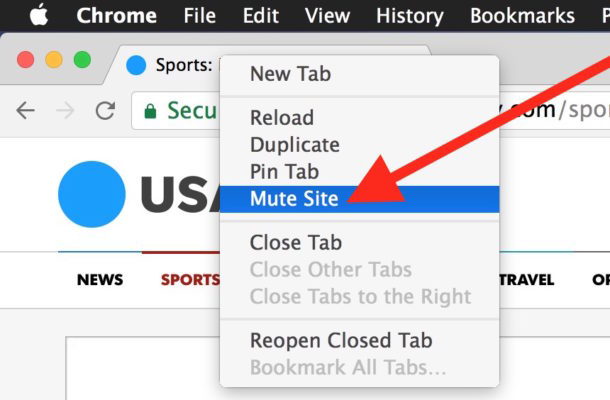
Обратите внимание, что эта функция отключения звука применяется ко всему сайту, а не только к активной веб-странице, которая активно открыта.
Например, если вы хотите отключить CNN.com, то все будущие посещения CNN.com вместе с любой статьей на CNN.com также будут отключены по умолчанию.

Вы можете отключить любой сайт таким образом, даже если он в настоящий момент не воспроизводит звук.
Если вы используете много вкладок и окон с Chrome, вам, вероятно, будет полезно быстро найти, какое окно воспроизводит звук в Chrome, используя звуковой индикатор.
Как включить сайт в Chrome
Вы можете отключить сайт так же легко, как приглушение сайта:
- Щелкните правой кнопкой мыши на отключенном сайте и выберите «Включить сайт», чтобы отключить звук / видео с веб-сайта
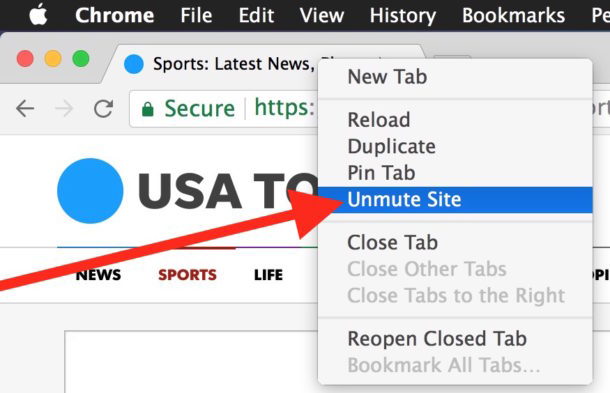
Вы можете быстро отключить и отключить сайты таким образом, чтобы они соответствовали вашим конкретным потребностям в просмотре. Поэтому, если вы просматриваете по ночам и хотите оставаться спокойным, отключите звук, но если вы находитесь в течение дня и хотите, чтобы веб-сайты воспроизводили звук по своему усмотрению, отключите его.
Обратите внимание, что эта более широкая функция Mute Site заменяет вкладку «Отключение звука в Chrome», хотя вы можете продолжать отключать отдельные вкладки в Safari.
Знаете ли вы о других полезных советах или трюках для глухих сайтов, которые воспроизводят аудио? Поделитесь ими в комментариях!










